Last.fm ist ein beliebtes Programm, das den Benutzern Streaming-Musik-Dienst bietet. Es baut ein soziales Musiknetzwerk ein und empfiehlt den Last.fm-Nutzern neue Songs nach ihrem Geschmack und Hörgewohnheiten. Sie können hier die gängige und neueste Musik hören. Aber das Programm stellt keine Möglichkeit von free Download zur Verfügung. Möchten Sie die Streaming-Musik von Last.fm downloaden und später genießen? In diesem Fall können Sie Last.fm aufnehmen.
Folgend zeigen wir Ihnen 4 einfache Tools, mit denen Sie Last.fm auf Windows und Mac aufnehmen.
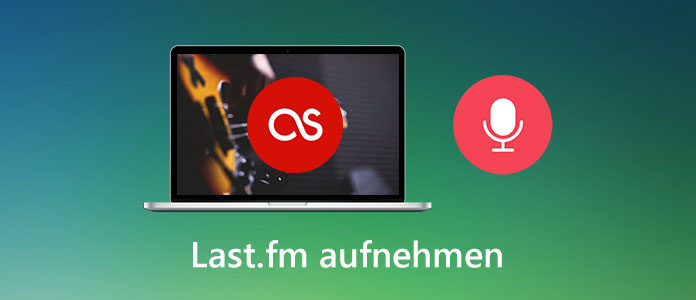
AnyMP4 Screen Recorder ist ein leistungsstarkes Programm zur Aufnahme von Audio- und Videodateien. Es verfügt über vielfältige Funktionen, z.B. Video aus verschiedenen Plattformen wie Twitter, Facebook aufnehmen und Audio von Systemsound oder Mikrofon aufzeichnen. Mit dem Programm können sie auch Bildschirm, Screenshot und Stimme aufnehmen.
Nach der Aufnahme bietet es die Funktion von Vorschau, damit Sie die Aufnahme vor dem Speichern hören können. Außerdem unterstützt AnyMP4 Screen Recorder so viele alltägliche Formate wie MP3, M4A, WMA, AAC, MP4, WMV, MOV, F4V, TS, AVI, dass die aufgezeichneten Dateien mit den meisten Geräten kompatibel werden.
Laden Sie das Programm AnyMP4 Screen Recorder auf Ihrem Computer herunter und installieren Sie es. Befolgen Sie die Schritte, um Last.fm aufzunehmen.
Für Windows 11/10/8/7
Für macOS 10.13 oder neuer
Schritt 1: Führen Sie das Programm aus und wählen Sie die Funktion "Audio aufnehmen".
Schritt 2: Aktivieren Sie den Systemsound und schalten Sie Mikrofon auf der Oberfläche aus. Unter der Option "Ausgabeformat" können Sie das Ausgabeformat von Audio einstellen.
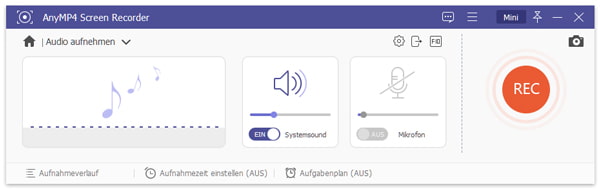
Schritt 3: Öffnen Sie die offizielle Webseite von Last.fm oder die App. Spielen Sie ein Lied ab, das Sie aufnehmen und speichern wollen.
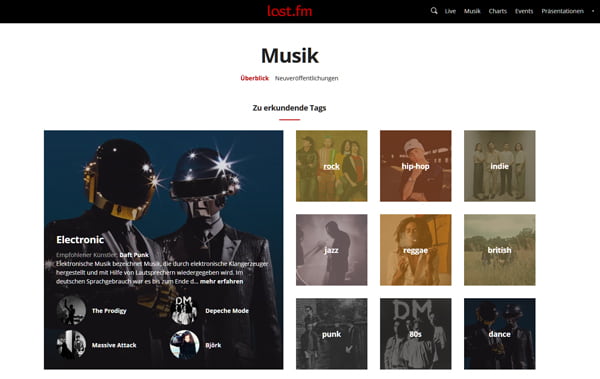
Schritt 4: Klicken Sie rechts auf den REC-Button, damit die Aufnahme beginnt. Nach der Aufnahme klicken Sie einfach auf "Stoppen".
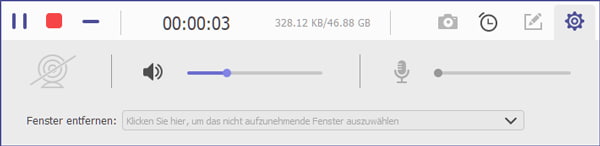
Schritt 5: In dem neuen Fenster können Sie die Aufnahme schneiden. Zum Schluss klicken Sie auf "Spichern".
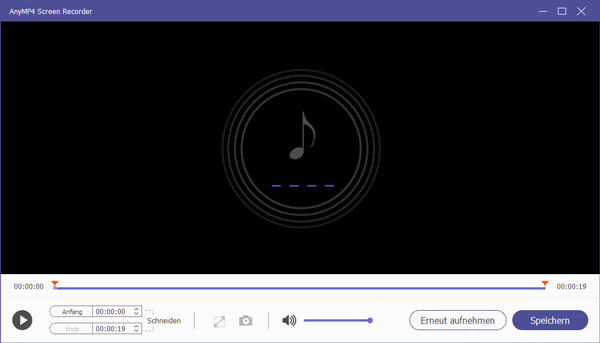
OBS ist eine kostenlose Software und oft verwendet, um Spiel-Video wie Let's Play aufzunehmen. Mit dieser Software können Sie auch Audio und Streaming mitschneiden. Folgend erklären wir Ihnen, wie Sie dazu vorgehen.
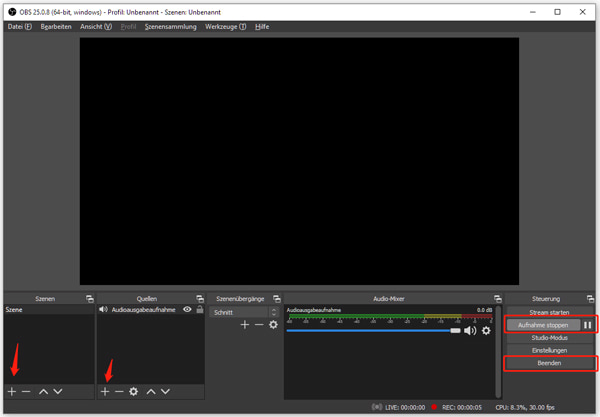
Schritt 1: Downloaden Sie OBS und starten Sie es auf Ihrem PC.
Schritt 2: Navigieren Sie zu "Datei" > "Einstellungen" > "Ausgabe". Hier wählen Sie den Aufnahmepfad für das Audio. Nach der Aufnahme können Sie in diesem Ausgabeordner aufrufen.
Schritt 3: Unten links auf der Oberfläche befindet sich ein Fenster "Szenen", in dem Sie auf das Plus-Zeichen klicken sollen.
Schritt 4: Neben dem Fenster "Szenen" klicken Sie auf das Plus-Symbol im Fenster "Quellen". Dann wählen Sie "Audioausgabeaufnahme".
Schritt 5: Spielen Sie ein Lied bei Last.fm ab und gleichzeitig klicken Sie unten rechts auf die Option "Aufnahme starten". Wenn die Aufnahme zu Ende kommt, klicken Sie auf "Beenden".
Audacity ist eine der beliebten Anwendungen für Windows und Mac. Es ist ein erweiterter Editor, der hauptsächlich für professionelles Audiobearbeiten und -aufnehmen verwendet wird. Beispielsweise kann man mit dem Programm Musikdateien und PC-Sound aufnehmen. In wenigen Schritten können Sie mit Audacity Last.fm aufnehmen.
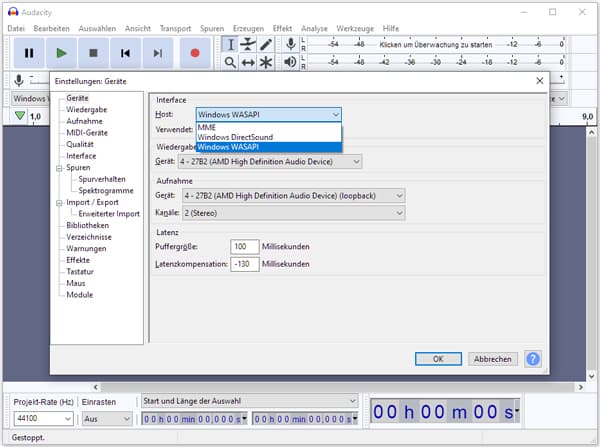
Schritt 1: Klicken Sie auf "Bearbeiten" > "Einstellungen" > "Geräte" und wählen Sie "Windows WASAPI" unter der Option Host.
Schritt 2: Stellen Sie die Lautstärke auf Ihrem Wunsch in dem Hauptfenster ein.
Schritt 3: Spielen Sie Last.fm ab und klicken Sie oben links in Audacity auf den Button "Aufnahme". Wenn die Wiedergabe abgeschlossen ist, klicken Sie dann auf "Stopp".
Schritt 4: Gehen Sie zu "Datei" > "Exportieren" und Sie können das Lied von Last.fm als MP3/WAV/OGG auf Ihrer Festplatte speichern.
Wenn Sie Last.fm kostenlos online aufnehmen möchten, ist AnyMP4 Free Online Audio Recorder die beste Wahl für Sie. Das kostenlose Online Werkzeug funktioniert speziell für Audioaufnahme. Es stellt Ihnen die bequeme Möglichkeit, alle Audiodateien aus Systemsound und Mikrofon mit hoher Qualität aufzuzeichnen. Damit können Sie mit dem Programm Songs von Last.fm aufnehmen.
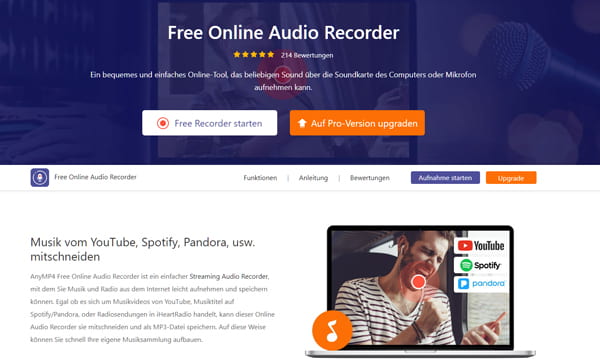
Schritt 1: Öffnen Sie die offizielle Webseite von AnyMP4 Free Online Audio Recorder. Klicken Sie auf "Free Recorder starten".
Schritt 2: Aktivieren Sie den Systemsound als Aufnahmequelle. Anschließend klicken Sie auf den REC-Button, um die Aufnahme zu beginnen.
Schritt 3: Nach der Aufnahme klicken Sie einfach auf "Stopp". Dann wird ein Fenster von Aufnahmeverlauf abgebildet, in dem Sie die Lieder aufrufen, abspielen und löschen können.
Oben haben wir Ihnen 4 einfache und effektive Tools vorgestellt, mit denen Sie Last.fm aufnehmen können. Sie können nach Belieben eine passende Software wie AnyMP4 Screen Recorder wählen. Diese empfehlenswerte Software ermöglicht Ihnen, Audio- und Videodateien sowie Bildschirm in beliebigen Formaten aufzunehmen. Wenn Sie nach einem Online Tool zum Aufnehmen von Last.fm suchen, probieren Sie AnyMP4 Free Online Audio Recorder kostenlos aus.
Für Windows 11/10/8/7
Für macOS 10.13 oder neuer
 Klicken Sie hier, um einen Kommentar zu schreiben.
Klicken Sie hier, um einen Kommentar zu schreiben.AnyMP4 Screen Recorder
Bildschirmaufnahme einfach erstellen und bearbeiten